Sie nutzen mobile Daten zum Ansehen von Filmen, Spielen, Lernen usw., aber die Geschwindigkeit ist zu niedrig, was den Nutzern erhebliche Probleme bereitet. Keine Sorge, hier finden Sie die 12 effektivsten Möglichkeiten, die 4G-Netzwerkgeschwindigkeit auf dem iPhone zu erhöhen.
Netzwerkeinstellungen zurücksetzen
Wenn die 4G-Geschwindigkeit Ihres iPhones langsamer als üblich ist, versuchen Sie, die Netzwerkeinstellungen zurückzusetzen. Dadurch werden die gleichzeitig mit 4G genutzten Verbindungen getrennt und das System neu gestartet. Nach Abschluss des Reset-Vorgangs können Sie die Verbindungen wieder aktivieren und wie gewohnt nutzen.
Gehen Sie auf Ihrem iPhone zu „Einstellungen“, wählen Sie „Allgemein“, „Zurücksetzen“ und „Netzwerkeinstellungen zurücksetzen“. Das Telefon fordert Sie gegebenenfalls zur Eingabe Ihres Passworts auf, um den Systemneustart zu bestätigen.
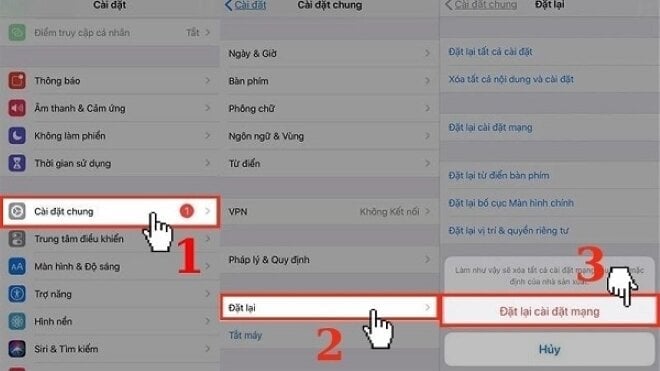
LTE aktivieren
Es gibt eine weitere Möglichkeit, die 4G-Netzgeschwindigkeit ebenso effektiv zu erhöhen: Aktivieren Sie den LTE-Modus. Gehen Sie dazu zu „Einstellungen“, wählen Sie „Mobil“, „Mobile Datenoptionen“, „Sprache & Daten“ und anschließend „4G oder LTE, VoLTE aktiviert“.
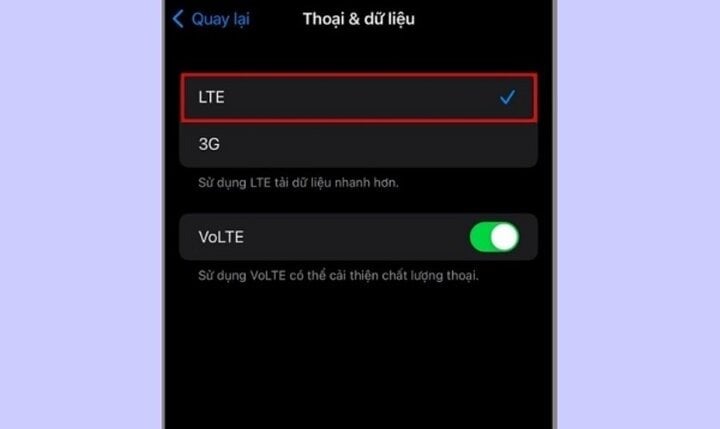
Position ändern
Die 4G-Signalstärke ist an verschiedenen Standorten unterschiedlich. Daher ist der einfachste Weg, die 4G-Netzwerkgeschwindigkeit auf dem iPhone zu erhöhen, der Standortwechsel. In Gebieten wie Hochland, Inseln, Tälern oder an Orten mit vielen hohen Gebäuden in unmittelbarer Nähe oder mit vielen Zäunen ist das 4G-Signal oft recht schwach. Suchen Sie sich dann einen anderen Ort mit besserem Signal. Wenn möglich, können Sie auch in einen Signalverstärker investieren, um das Signal zu stabilisieren.
Deaktivieren Sie automatische Updates und Downloads
Das automatische Aktualisieren und Herunterladen von Apps verbraucht viel mobiles Datenvolumen. Um das Problem der langsamen 4G-Netzwerkgeschwindigkeit auf dem iPhone zu beheben, sollten Sie diese Funktion deaktivieren. Gehen Sie zu „Einstellungen“, wählen Sie „App Store“, suchen Sie nach „App-Update“ und stellen Sie den Schieberegler auf Grau.
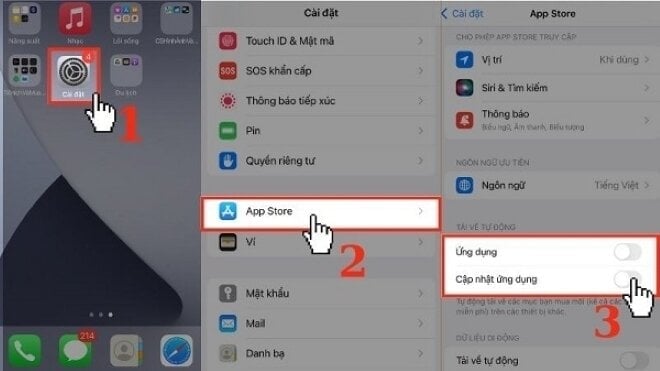
Deaktivieren der App-Aktualisierung im Hintergrund
Die Hintergrundaktualisierung von Apps bietet viele Vorteile. Allerdings verbraucht dieser Vorgang große Datenmengen. Um die 4G-Geschwindigkeit zu erhöhen, deaktivieren Sie die Hintergrundaktualisierung. Gehen Sie dazu zu „Einstellungen“, wählen Sie „Allgemeine Einstellungen“, wählen Sie „Hintergrundaktualisierung“ und wählen Sie „Aus“. Hier können Sie die Funktion bei der Nutzung mobiler Daten deaktivieren. Anwendungen werden nur bei WLAN-Nutzung aktualisiert. Deaktivieren Sie außerdem nicht verwendete Hintergrund-Apps, um die 4G-Netzwerkgeschwindigkeit zu erhöhen.
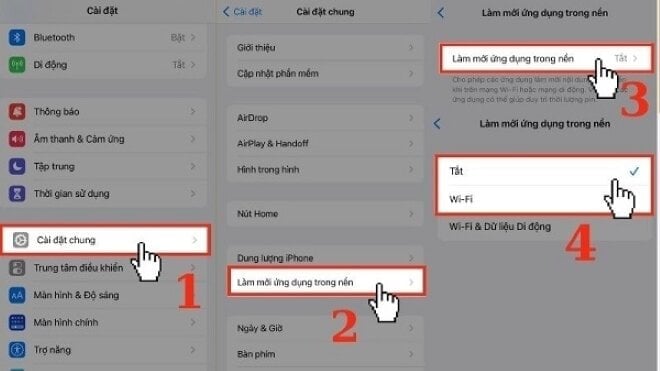
Datensparmodus deaktivieren
Die nächste Möglichkeit, die 4G-Netzwerkgeschwindigkeit auf dem iPhone zu erhöhen, besteht darin, den Datensparmodus zu deaktivieren. Denn bei begrenzter Datenkapazität ist die Netzwerkgeschwindigkeit langsam. Um diesen Modus zu deaktivieren, gehen Sie wie folgt vor: Gehen Sie zu „Einstellungen“, wählen Sie „Mobilfunk“, wählen Sie „Datenoptionen“ und deaktivieren Sie den „Niedrigdatenmodus“.
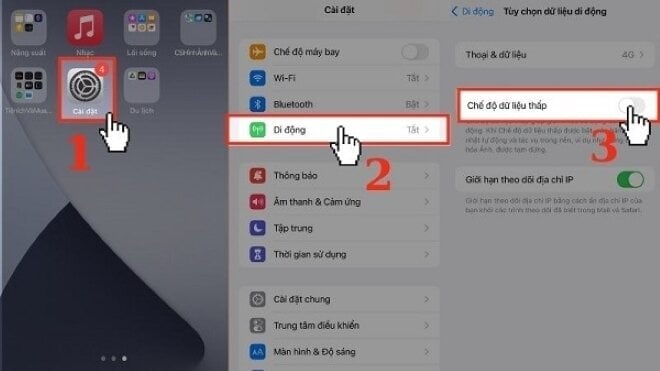
Deaktivieren Sie datenintensive Apps im Hintergrund
Neben häufig genutzten Anwendungen gibt es auf dem iPhone auch einige weniger genutzte Anwendungen, die dennoch eine geringe Datenmenge verbrauchen. Um die 4G-Netzwerkgeschwindigkeit zu verbessern, sollten Sie diese Anwendungen deaktivieren. Gehen Sie dazu zu „Einstellungen“, wählen Sie „Mobilfunk“ und deaktivieren Sie die Hintergrunddatenfunktion für weniger genutzte Anwendungen.

VPN trennen
VPN erhöht zwar die Sicherheit, verringert aber die 4G-Netzwerkgeschwindigkeit, insbesondere wenn sich die VPN-Server weit vom Netzbetreiber entfernt befinden. Um die 4G-Netzwerkverbindung auf dem iPhone stabiler zu gestalten, sollten Sie diese daher trennen. Gehen Sie dazu zu „Einstellungen“, wählen Sie „Allgemeine Einstellungen“, wählen Sie „VPN & Geräte verwalten“, wählen Sie „VPN“ und wählen Sie „Aus, um VPN zu trennen“.
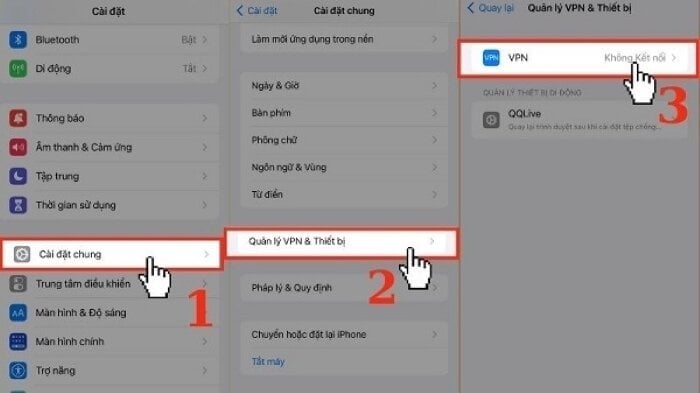
Überprüfen Sie die Benachrichtigung des Spediteurs
Die Übertragungsleitung des Netzbetreibers weist häufig Probleme auf, daher ist es verständlich, dass kein 4G-Empfang möglich ist. Dies führt zu einer Verlangsamung der Netzwerkgeschwindigkeit. Überprüfen Sie die Benachrichtigung des Dienstanbieters, um festzustellen, ob Probleme mit der Übertragungsleitung vorliegen. Alternativ können Sie sich an das Callcenter des Netzbetreibers wenden, um die Situation zu klären.
Entfernen Sie die SIM-Karte und legen Sie sie erneut ein
Eine weitere Möglichkeit, die 4G-Netzwerkgeschwindigkeit auf dem iPhone zu erhöhen, besteht darin, die SIM-Karte zu entfernen, zu reinigen und erneut einzulegen. So können Sie die Netzwerkverbindung zum Telefon trennen und wiederherstellen. Hinweis: Schalten Sie beim Entfernen der SIM-Karte das iPhone aus, damit die Daten nicht beeinträchtigt werden. Außerdem könnte die SIM-Karte beschädigt sein und Sie müssen sich an Ihren Netzbetreiber wenden, um sie austauschen zu lassen.
Starten Sie Ihren Computer neu
Ein Neustart Ihres Telefons ist eine effektive Möglichkeit, viele Fehler auf Ihrem Telefon zu beheben. Neben der Entfernung von Hintergrundanwendungen, Anwendungskonflikten und der Leistungsoptimierung trägt es auch zur Verbesserung der 4G-Geschwindigkeit bei.
Bei iPhones mit Face ID drückst du die Lauter- oder Leiser-Taste und die Ein-/Aus-Taste gleichzeitig, bis eine Benachrichtigung auf dem Bildschirm erscheint. Ziehe den Schieberegler, um das Gerät für etwa 30 Sekunden bis 1 Minute auszuschalten und neu zu starten. Bei iPhones mit Home-Taste: Halte die Ein-/Aus-Taste gedrückt und ziehe den Schieberegler.
Software-Update
Eine weitere sehr effektive Möglichkeit, die 4G-Geschwindigkeit zu erhöhen, ist die Aktualisierung auf die neueste Softwareversion. Gehen Sie dazu wie folgt vor: Gehen Sie zu „Einstellungen“, wählen Sie „Allgemeine Einstellungen“ und dann „Software-Update“. Wenn ein neues Update verfügbar ist, wird eine Benachrichtigung angezeigt. Klicken Sie zum Aktualisieren auf „Herunterladen und installieren“.
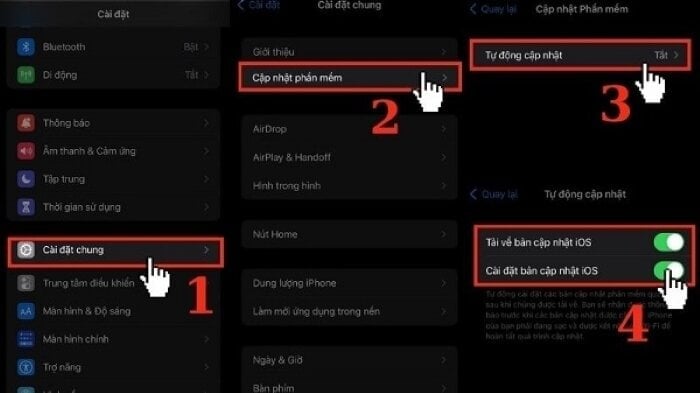
[Anzeige_2]
Quelle






















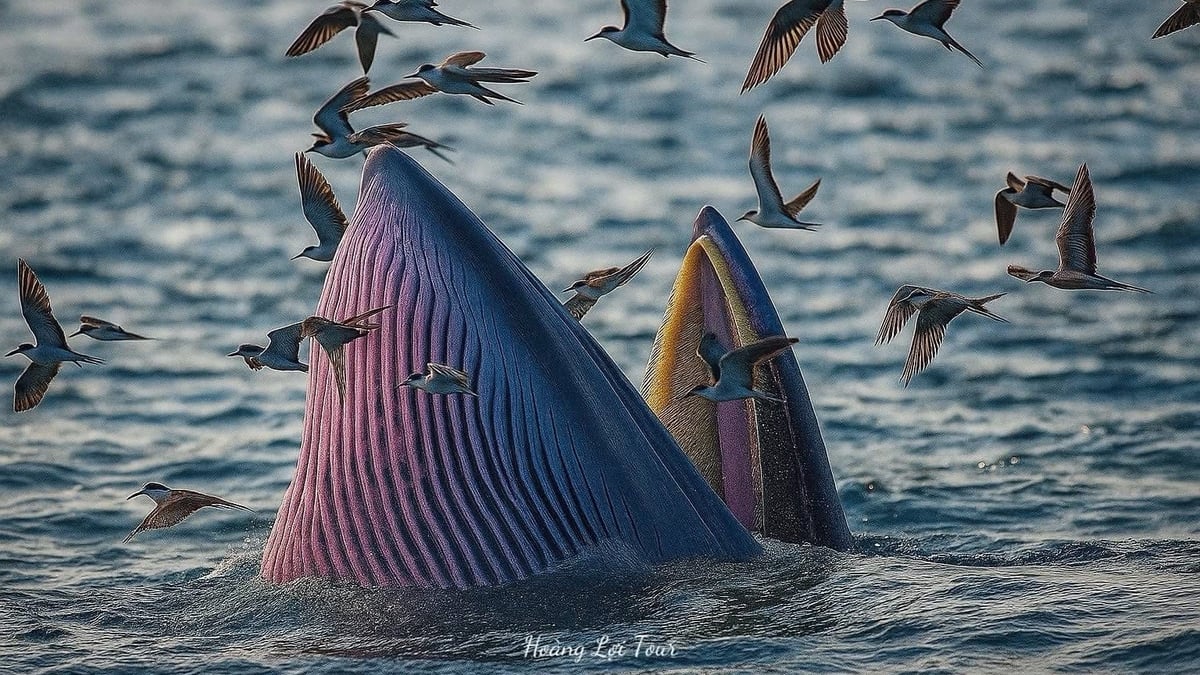

![[Foto] Die Führer der Provinz Gia Lai legen zusammen mit den ethnischen Gruppen des zentralen Hochlands Blumen am Denkmal von Onkel Ho nieder](https://vphoto.vietnam.vn/thumb/1200x675/vietnam/resource/IMAGE/2025/7/9/196438801da24b3cb6158d0501984818)



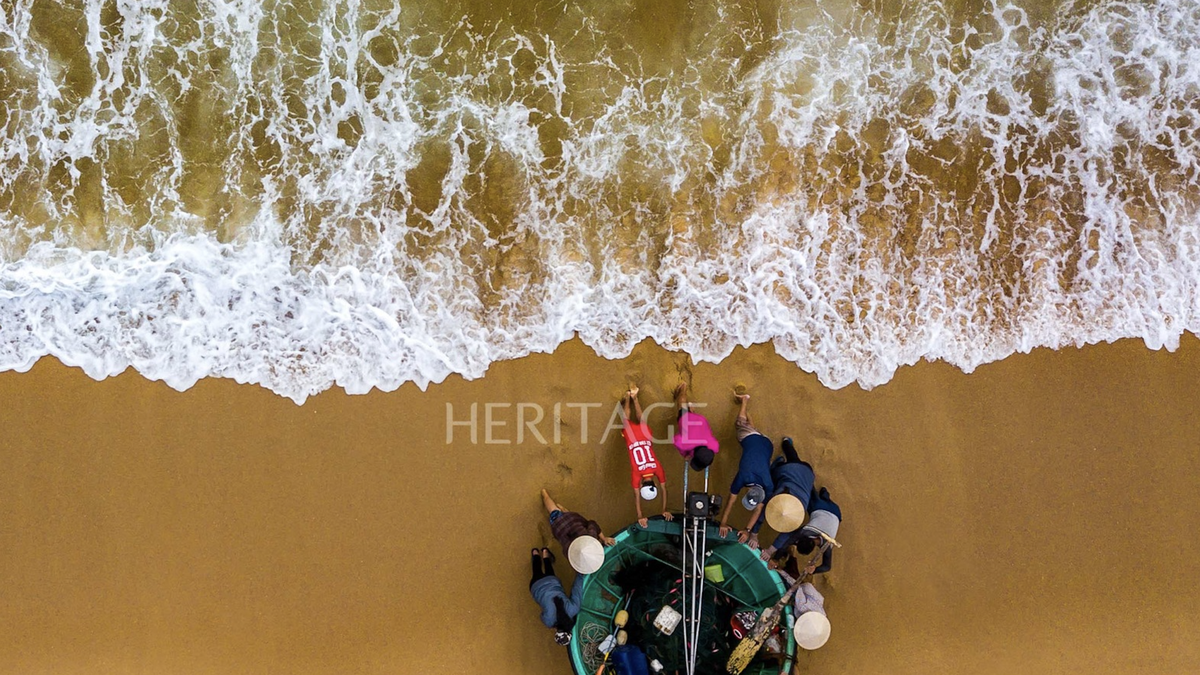






































































Kommentar (0)